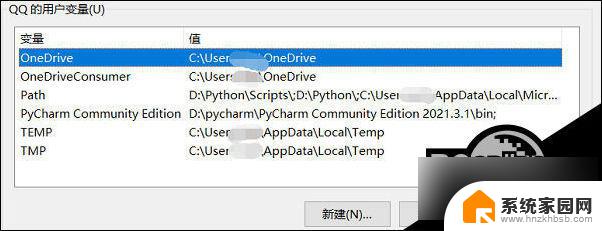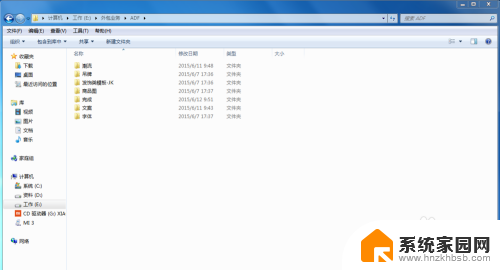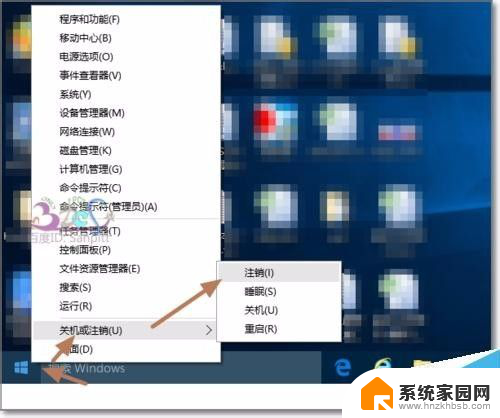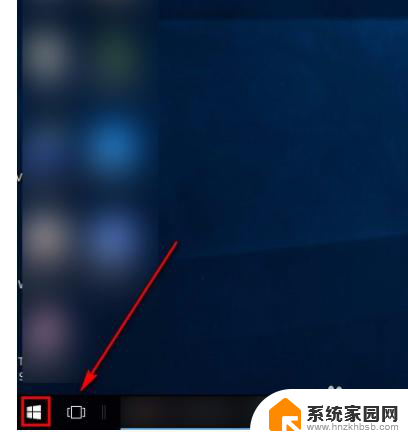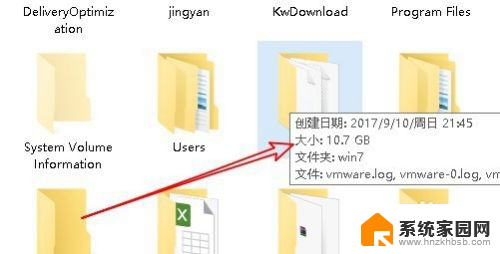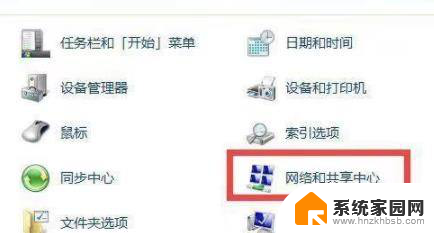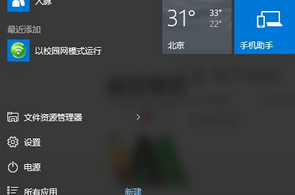win10 压缩包中文件夹名称乱码 Win10文件夹名显示乱码怎么办
更新时间:2024-06-14 17:24:44作者:hnzkhbsb
Win10系统中,有时候我们会遇到压缩包中文件夹名称乱码的情况,或者在文件夹名显示乱码的困扰下苦苦挣扎,这种问题可能会让我们感到困惑和头疼,但其实解决起来并不难,只需按照一定的方法和步骤进行操作,就能轻松解决这一问题。接下来我们就来看看在Win10系统中,文件夹名显示乱码时应该如何处理。
具体方法:
1.点击左下角开始,选择windows系统打开“控制面板”。
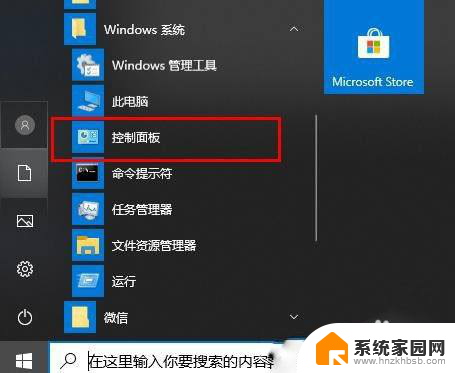
2.点击“时钟和区域”
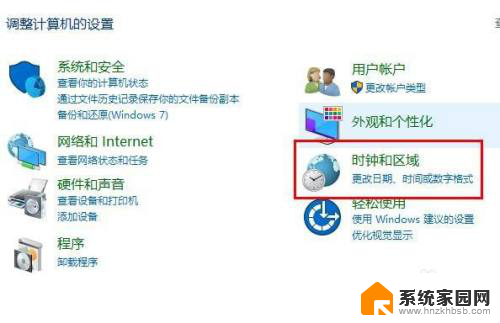
3.选择“管理”点击“更改系统区域设置”
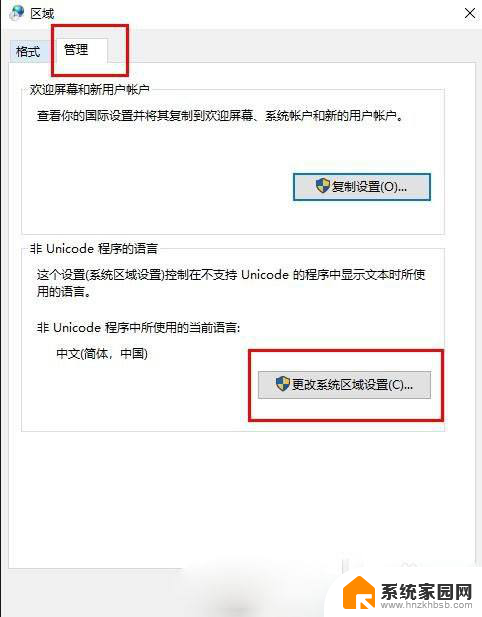
4.将“当前系统区域设置”改为“英语”,点击“确定”
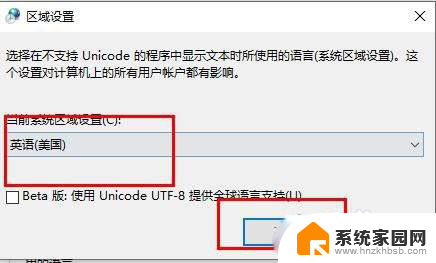
5.再次打开“更改系统区域设置”,将语言设置回“中文”即可。
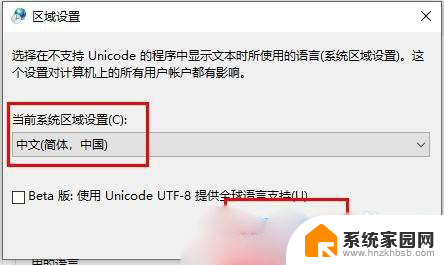
以上就是win10 压缩包中文件夹名称乱码的全部内容,如果遇到这种情况,可以按照以上操作解决,非常简单快速。